- 功能更新
- OurwayBI新框架v2.6发版说明(2025年07月25日)
- OurwayBI新框架v2.5发版说明(2025年03月25日)
- OurwayBI新框架v2.4发版说明(2024年11月0日)
- OurwayBI新框架v2.3发版说明(2024年7月04日)
- OurwayBI新框架v2.2发版说明(2024年3月13日)
- OurwayBI新框架v2.0发版说明(2023年9月27日)
- V8.11版本说明(2023年1月18日)
- V8.10小版本说明(2022年9月30日)
- V8.10版本说明(2022年6月23日)
- V8.9版本说明(2022年5月12日)
- V8.8版本说明(2022年4月15日)
- V8.7版本说明(2021年12月22日)
- V8.6小版本说明(2021年11月19日)
- V8.6版本说明(2021年11月11日)
- V8.5版本说明(2021年10月11日)
- V8.4版本说明(2021年8月09日)
- V8.4版本说明(2021年7月05日)
- V8.1版本说明(2021年3月12日)
- V8.1版本说明(2021年1月18日)
- V8.1版本说明(2020年12月04日)
- V8.1版本说明(2020年11月10日)
- V8.1版本说明(2020年9月30日)
- V8.1版本说明(2020年9月10日)
- V8.1版本说明(2020年8月21日)
- V8.1版本说明(2020年8月5日)
- V7.10版本说明(2020年6月23日)
- V7.10版本说明(2020年5月12日)
- V7.9版本说明(2020年3月31)
- V7.8版本说明(2020年3月24日)
- V7.7版本说明(2020年2月19日)
- V7.7版本说明(2020年1月9日)
- V8.8版本说明文档
- 系统安装部署
- 报表及管理驾驶舱开发
- 图表类型
- 图表对象应用
- 智能分析
- 大屏可视化&移动端
- ETL&数据填报
- 系统管理
- 部署集成
- 标准解决方案
- AI
- 指标管理
- 多语言
- 高手训练营
- 大屏展示文件夹
Excel数据源编辑视图
来源:
|
作者:佚名
|
发布时间: 2020-12-27
|
5181 次浏览
|
分享到:
1.概述
1.1 应用场景
上传Excel数据源后,需要新增视图才能在报表数据集中使用该视图。编辑视图的必要在于,建立Excel里每个页签之间的联系,使整个数据源的数据建立其关联性,使之成为一个视图体系。
2.操作流程
Excel数据源编辑视图流程图
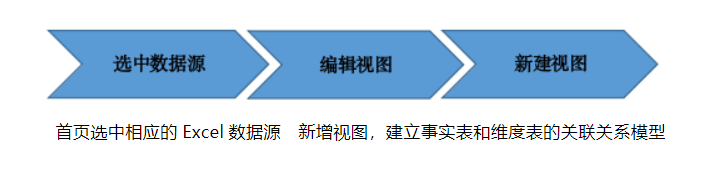
2.1 编辑视图
(1)如果统计的Excel中各个Sheet的数据是相互独立的,并且是没有时间列的情况下,跳过此章节,直接跳转到新建报表章节。
(2)选中新建的数据源后(蓝色代表选中),然后点击编辑视图 
(3)在左侧会自动列出此超市数据源对应的工作表
(4)在弹出的页面中,选择“事实表时间主键列设置”,并选中此excel中对应的日期列,然后点击确认即设置成功。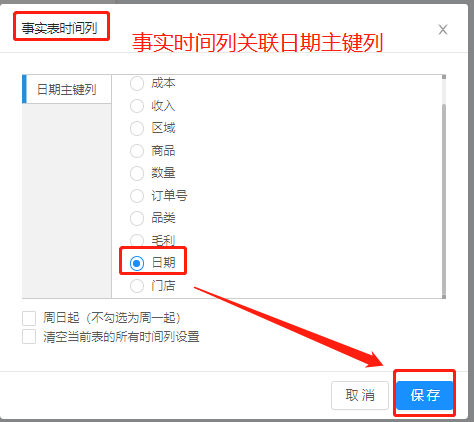
2.2 多事实表关联
(1)如果统计的Excel中各个Sheet的数据是相互独立的,跳过此章节,直接跳转到新建报表章节。
(2)同样在视图编辑界面,我们还可以设置多事实表的关联,由于较大的Excel数据源通常有多个工作表,而部分工作表之间 又是相互关联的,为了方便多维分析,可以将多个相关的工作表关联在一起。
(3)进入编辑视图,将“每日门店销售”、“每月门店店员数”与“区域”添加到视图区域,其中“区域”表为维度表,其中的内容是另外两张表的公共维度(即“区域”表为公共维度表),分别设定“区域”表与另外两张sheet表中的相关字段关联即可。
(4)如果发现有错误,可以点击 ![]() 重新调整关联关系;若有不需要的表可点击表右侧的“”进行删除。
重新调整关联关系;若有不需要的表可点击表右侧的“”进行删除。
